Cách xuất email của bạn dưới dạng tệp PDF trên máy Mac
Apple Mail thường là lựa chọn tốt nhất để sử dụng trên máy Mac của bạn. Bạn không chỉ có thể truy cập tin nhắn của mình từ bất kỳ dịch vụ thư nào như Gmail hoặc Yahoo mà còn có rất nhiều công cụ giúp cuộc sống của bạn dễ dàng hơn rất nhiều.
Ngược lại, một công cụ không thể thiếu bao gồm khả năng lưu trữ email dưới dạng tệp Định dạng Tài liệu Di động (PDF). Mặc dù có vẻ thô sơ nhưng chức năng này đã được chứng minh là tài sản vô giá đối với vô số cá nhân. Trong các bước tiếp theo, chúng tôi sẽ làm sáng tỏ quá trình thực hiện nó.
Cách xuất email dưới dạng tệp PDF trên máy Mac của bạn
Việc chuyển đổi thư từ email quan trọng của bạn thành tài liệu PDF trên máy tính Mac của bạn có thể đạt được dễ dàng hơn những gì người ta có thể nhận thấy ban đầu. Bất kể bạn tìm kiếm khả năng đọc tin nhắn của mình mà không cần kết nối internet hay chỉ muốn lưu lại một lời nhắc quan trọng, quy trình lưu bất kỳ tin nhắn nào ở định dạng PDF trên máy Mac của bạn đều nhất quán và đơn giản.
Vui lòng mở ứng dụng được chỉ định để nhận và xử lý thư từ điện tử và chọn thư mà bạn muốn lưu giữ ở định dạng được biểu thị bằng chữ viết tắt “PDF”.
Vui lòng điều hướng đến thanh menu và chọn tùy chọn “Tệp” từ đó.
⭐ Cuộn xuống và chọn Xuất dưới dạng PDF. 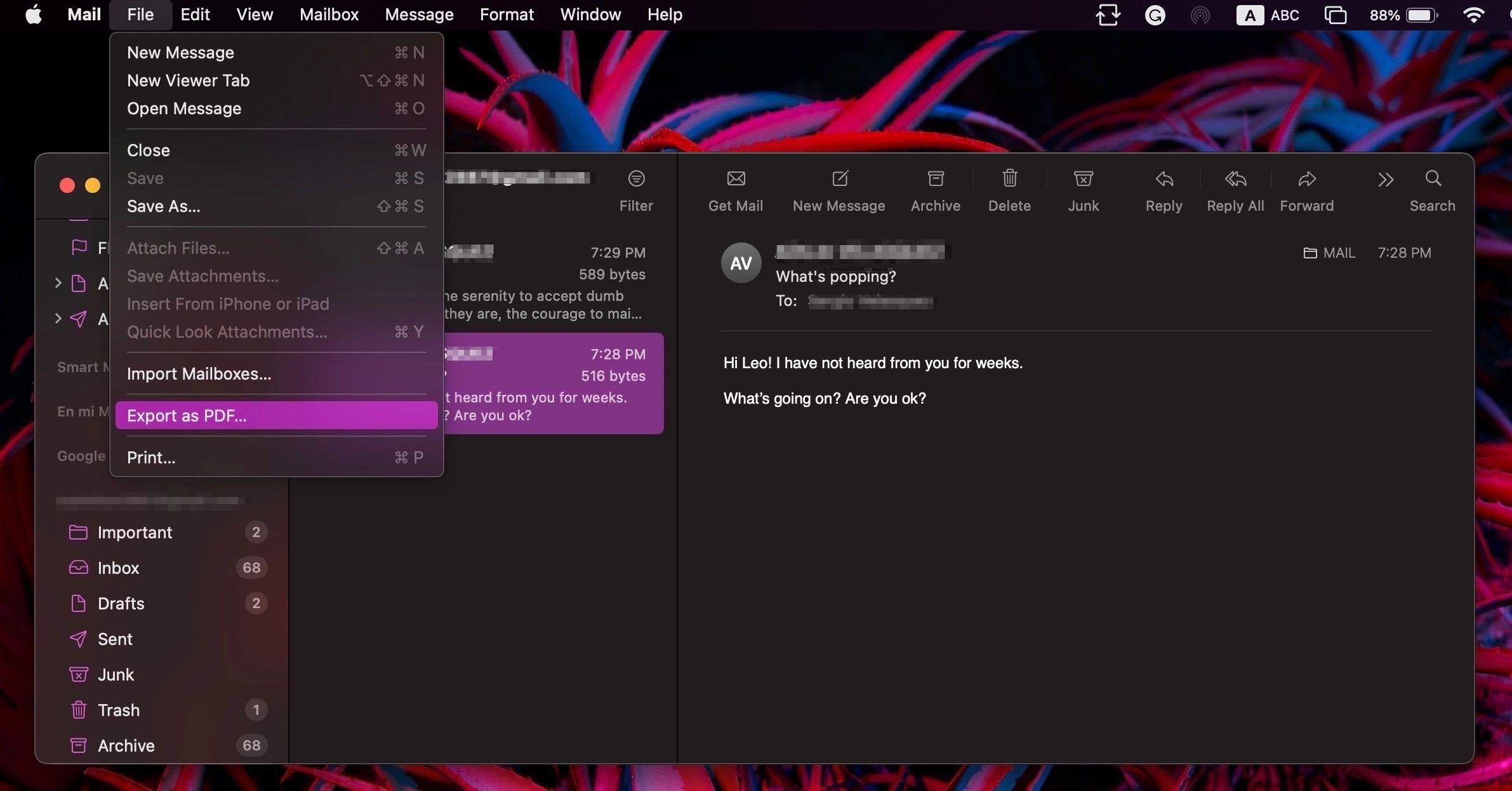
Trong cửa sổ mới mở, bạn nên cung cấp phần mô tả cho tài liệu điện tử của mình dưới dạng tiêu đề. Cài đặt mặc định sẽ hiển thị chủ đề của tệp PDF dưới dạng tên tệp của nó.
Vui lòng chọn vị trí mong muốn để lưu email của bạn bằng cách chọn từ menu thả xuống bên cạnh “Ở đâu”. Ngoài ra, bạn có thể sử dụng biểu tượng mũi tên giảm dần để có cái nhìn tổng quan toàn diện hơn về các tệp được lưu trữ của mình.
Bạn có tùy chọn hiển thị thêm thông tin chi tiết bằng cách chọn “Hiển thị chi tiết” cho phép cá nhân hóa cấu hình tùy chọn lưu email như điều chỉnh kích thước và hướng giấy.
Sau khi hoàn thành nhiệm vụ của bạn, vui lòng sử dụng nút “Lưu” nằm ở góc dưới bên phải của giao diện này.
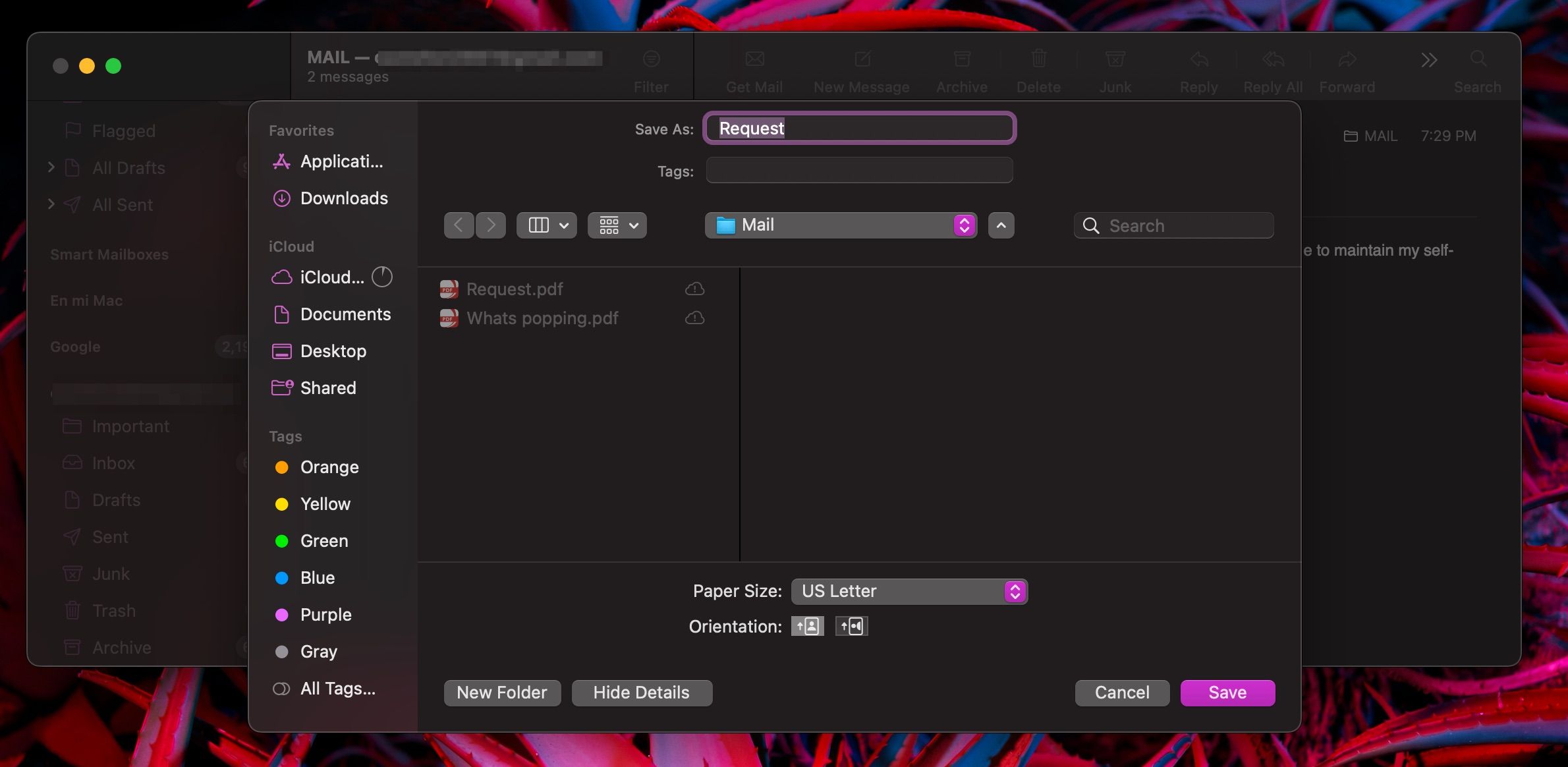
Thật vậy, điều này kết thúc cuộc thảo luận của chúng ta về việc lưu email từ Mailplane vào thư mục bạn chọn. Để xác minh xem máy Mac của bạn có lưu trữ thành công thư hay không, bạn có thể sử dụng ứng dụng Finder để tiến hành tìm kiếm tệp trong thư mục được chỉ định của mình. Điều quan trọng cần lưu ý là khi xuất email sẽ giữ nguyên tất cả các thành phần đi kèm như siêu liên kết và tệp đính kèm hình ảnh được tìm thấy trong thư từ ban đầu.
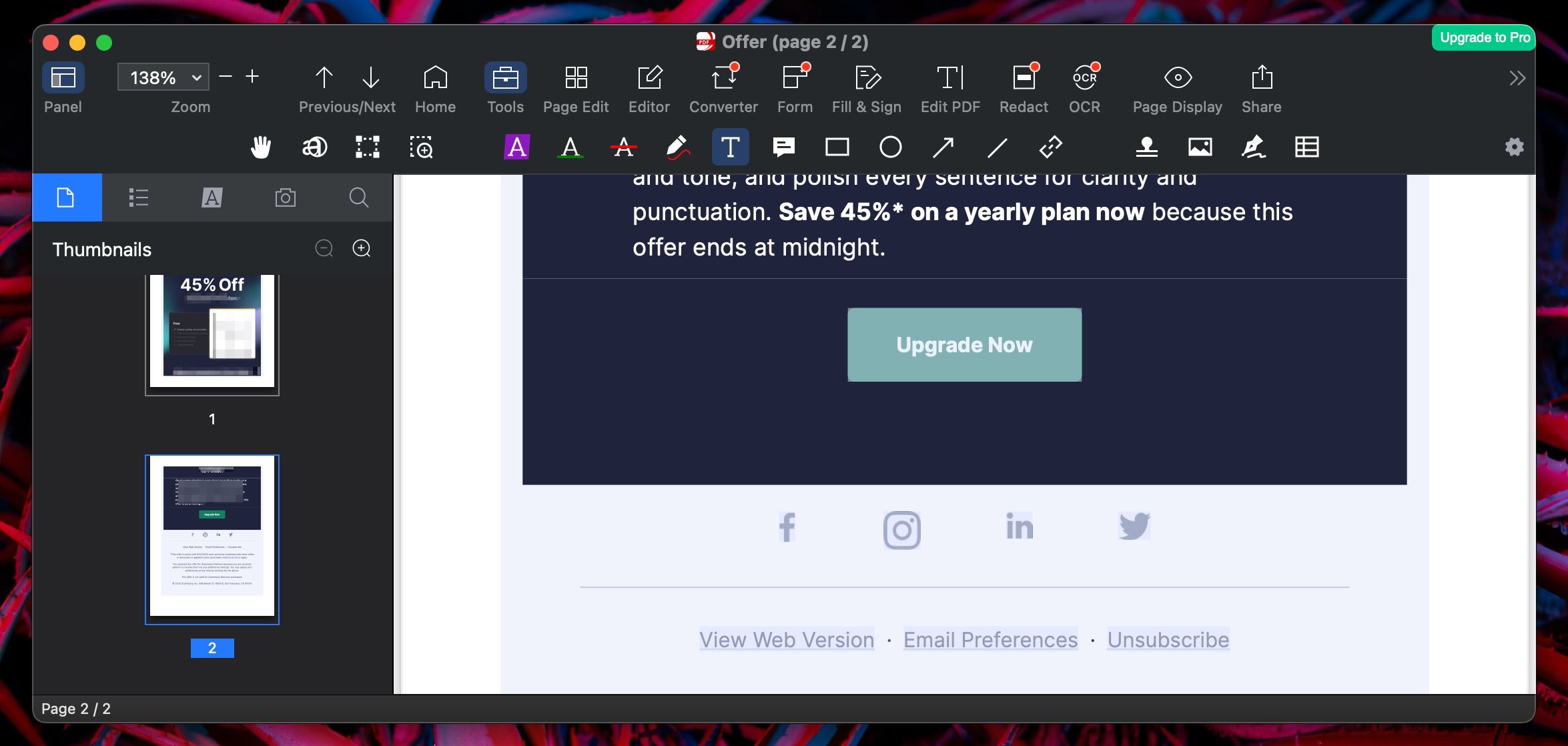
Thay vì lưu riêng từng email dưới dạng tệp PDF bằng ứng dụng Thư trên iPhone, người ta có thể chọn xuất nhiều email cùng lúc bằng cách nhấn phím Command trong khi nhấp vào thư mong muốn, sau đó điều hướng đến “Tệp” và chọn “Xuất dưới dạng PDF”, rồi cuối cùng chọn “Lưu”.
Khi nào nên xuất email dưới dạng PDF trên máy Mac của bạn
Việc sử dụng chức năng xuất thư điện tử dưới dạng Định dạng Tài liệu Di động (PDF) là một tính năng đặc biệt trong ứng dụng Thư trên thiết bị máy tính Mac của bạn. Đối với những người sử dụng máy Mac của họ chủ yếu cho mục đích nghề nghiệp, việc lưu các thư từ quan trọng theo cách này cho phép tổ chức hiệu quả ở một vị trí duy nhất. Hơn nữa, nếu bạn vô tình xóa một tin nhắn quan trọng, bạn sẽ giữ lại nó trên hệ thống máy tính của mình, loại bỏ nỗi lo về việc mất dữ liệu.
Bằng cách sử dụng chức năng này như một học giả, bạn có thể xuất các tin nhắn có chứa các ghi chú liên quan đến nghiên cứu một cách hiệu quả và do đó tránh bỏ qua các thời hạn quan trọng. Hơn nữa, chỉ với vài cú click chuột, bạn có thể dễ dàng chuyển đổi tệp PDF thành tài liệu Word trên máy tính Mac của mình.
Xuất email trên máy Mac dễ dàng hơn bạn nghĩ
Thật vậy, ứng dụng Thư trình bày một phương pháp đơn giản nhưng hiệu quả để lưu giữ các thư từ quan trọng của một người trên máy tính của họ, điều này tỏ ra thuận lợi khi dự tính hoạt động không bị gián đoạn ở những khu vực không có kết nối Internet mạnh.
Chắc chắn, mặc dù cũng có thể thực hiện những hành động này trên iPhone hoặc iPad, nhưng việc sử dụng máy Mac cho phép xuất email sang máy tính để bàn của một người nhanh hơn đáng kể. Ngoài ra, nếu cần, người dùng Mac có thể dễ dàng chuyển đổi tệp PDF thành tài liệu Word hoặc Pages hoặc in chúng ra.